Wenn Ihre Password Depot Datenbank noch das Format *.pswx besitzt, ist diese veraltet. Das PSWX-Format wird von uns bereits seit einigen Jahren nicht mehr empfohlen. Daher unterstützt unsere aktuelle Password Depot App für iOS dieses Format nicht mehr. Wenn Sie auf Ihrem iOS-Gerät eine *.pswx-Datei verwenden, können Sie diese nicht öffnen. Im Folgenden zeigen wir Ihnen, wie Sie eine PSWX-Datei in eine Datenbank im PSWE-Format umwandeln.
PSWX in PSWE umwandeln mit der Windows-Version von Password Depot
Falls Sie die aktuelle Windows-Version Password Depot Version 17 nutzen, kopieren Sie bitte Ihre PSWX-Datenbankdatei zunächst auf den PC in dieses Verzeichnis:
C:\Benutzer\<BENUTZERNAME>\Dokumente\Password Depot\
Im Anschluss gehen Sie bitte wie folgt vor:
1. Öffnen Sie Ihre Datenbank in Windows in Version 17. Falls Sie diese Version aktuell nicht verwenden, so laden Sie diese bitte kostenlos hier herunter und installieren diese temporär auf Ihrem PC. Es fallen dafür keine Kosten an.
2. Exportieren Sie Ihre Datenbank in der Version über Extras > Export in das Format XML-Dokument.
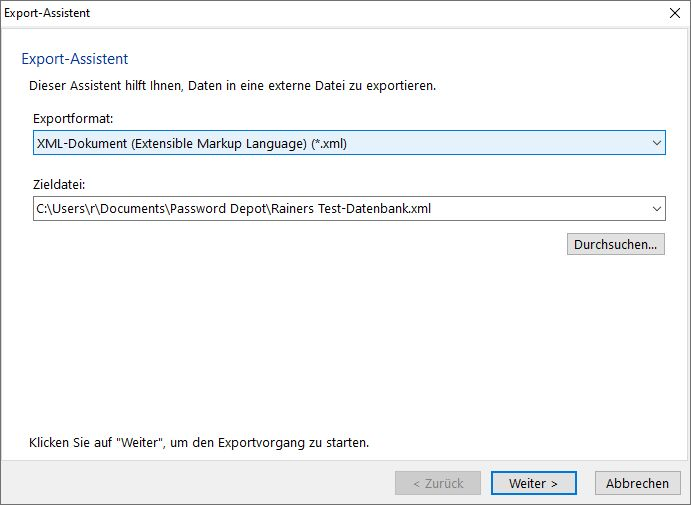
3. Erzeugen Sie anschließend in Version 17 eine neue, leere Datenbank. Geben Sie ihr einen beliebigen Namen und wählen Sie ein starkes Master-Kennwort. Sie können hier auch das Master-Kennwort eingeben, das Sie bisher für Ihre *.pswx-Datenbank verwendet haben.
4. Klicken Sie auf Extras > Import und wählen Sie als Importformat Password Depot XML Format.
5. Speichern Sie nun Ihre importierte Datenbank als .pswe-Datei ab. Im nachfolgenden Screenshot sehen Sie den Importassistenten.
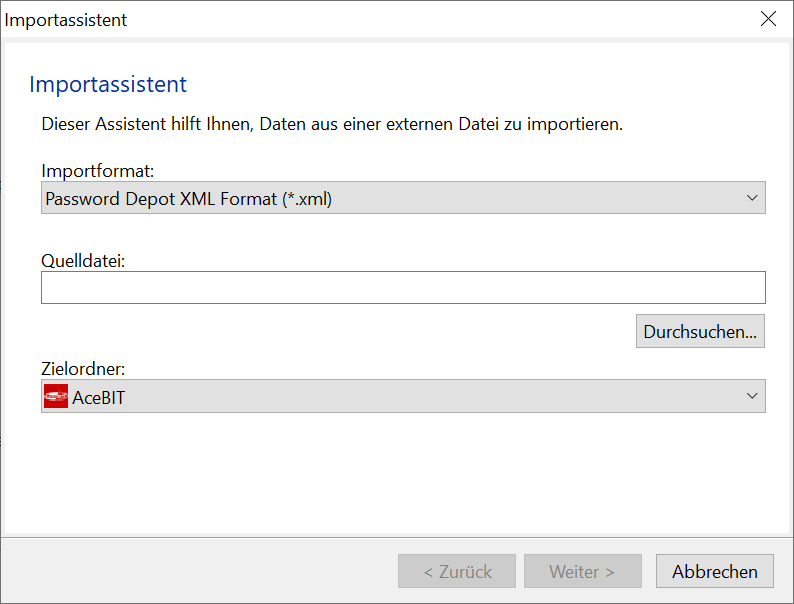
Löschen Sie nach dem erfolgreichen Import Ihre XML-Datei von Ihrem Datenträger, da diese Ihre Einträge in unverschlüsselter Form enthält.
Bitte beachten Sie, dass beim XML-Export/-Import Anhänge Ihrer Datenbank sowie die Symbole für Ihre Kennworteinträge verloren gehen - die Symbole können Sie nach erfolgreichem Import über Datenbank > DB-Eigenschaften > Allgemein größtenteils wieder hinzufügen. Wir empfehlen, Anhänge vorher temporär gesondert zu speichern, sollte Ihre Datenbank welche enthalten.
6. Kopieren Sie diese neue Datenbank im *.pswe-Format nun wieder (über iTunes) auf Ihr iPhone und stellen Sie dabei sicher, dass Sie den Ordner der neuen App hierfür auswählen.
7. Versuchen Sie anschließend, diese Datenbank in der neuen iOS-App zu öffnen.
PSWX in PSWE umwandeln mit der macOS-Edition von Password Depot
In ähnlicher Weise können Sie die Umwandlung einer PSWE-Datei auch mit der macOS-Edition vornehmen. Hierzu ziehen Sie Ihre PSWX-Datanbank auf Ihr Macbook und speichern diese im Verzeichnis \Users\<username>\Documents\Password Depot\ ab.
Im Anschluss führen Sie den Export/Import in der macOS-Edition durch, die Ihnen hier kostenlos zum Download auf unserer Webseite zur Verfügung steht.
Wenn Sie den Export und Import erfolgreich durchgeführt haben, kopieren Sie die neue Datenbank im *.pswe-Format nun wieder auf Ihr iPhone und stellen dabei sicher, dass Sie den Ordner der neuen App hierfür auswählen. Sie können anschließend die Datenbank in der iOS-App öffnen.
Kommentare
Bitte melden Sie sich an, um einen Kommentar zu hinterlassen.